
Bạn có thể muốn xóa một số tệp khỏi Google Drive của mình nếu bộ nhớ đầy. Nhưng làm cách nào để xóa tệp khỏi Google Drive? Tìm câu trả lời trong bài đăng này, nơi bạn cũng sẽ tìm hiểu cách xóa nhiều tệp Google Drive, riêng lẻ và được chia sẻ.
Cách xóa tệp khỏi Google Drive trên máy tính để bàn
- Trên PC của bạn, mở drive.google.com và tìm tệp cần xóa.
- Nhấp một lần vào tệp để chọn, sau đó nhấn Xóa ở trên cùng.

Cách xóa tệp khỏi Google Drive trên iPhone và Android
- Trên ứng dụng Google Drive dành cho thiết bị di động, hãy nhấn vào tab Tệp ở dưới cùng.
- Tìm tệp bạn muốn xóa và nhấn vào dấu ba chấm bên cạnh tệp.
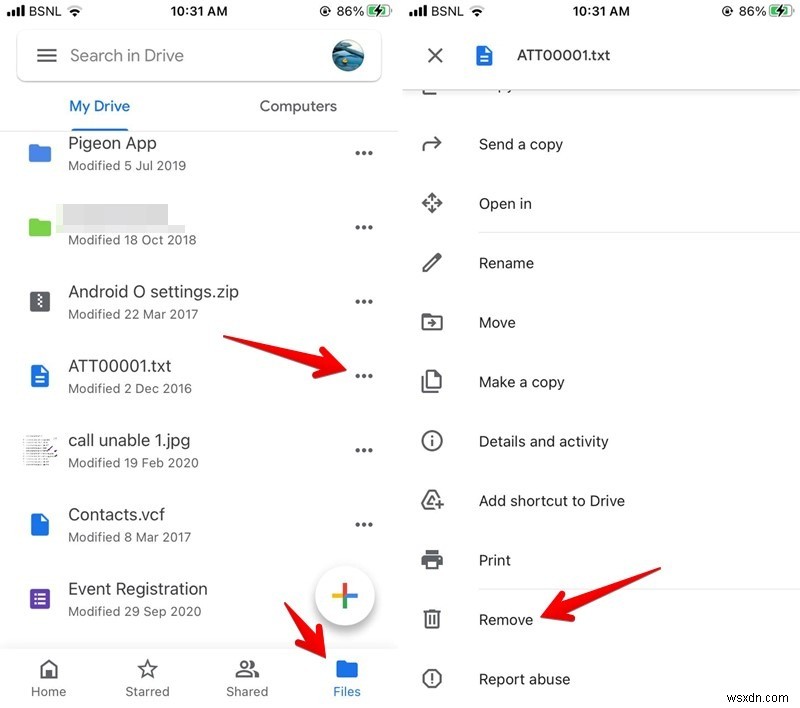
- Chọn "Xoá" từ trình đơn. Một cửa sổ bật lên xác nhận sẽ xuất hiện.
- Cho phép Google Drive xóa tệp.
Điều gì sẽ xảy ra khi bạn xóa tệp khỏi Google Drive
Khi bạn xóa một tệp khỏi Google Drive, tệp đó sẽ được đưa đến thư mục Thùng rác hoặc Thùng rác, nơi tệp sẽ ở trong 30 ngày cho đến khi bị xóa vĩnh viễn. Bạn có thể xóa tệp vĩnh viễn theo cách thủ công trước ngày hết hạn 30 ngày.
Bạn chỉ có thể xóa các tệp mà bạn sở hữu. Sau đó, bất kỳ ai mà bạn đã chia sẻ tệp sẽ mất khả năng truy cập tệp. Nếu bạn muốn xóa tệp khỏi tài khoản của mình mà không xóa nó, bạn nên chuyển quyền sở hữu tệp.
Cách xóa nhiều tệp trong Google Drive
May mắn thay, bạn có thể xóa nhiều tệp khá dễ dàng trên Google Drive.
Trên PC:
- Chọn tệp đầu tiên bạn muốn xóa bằng cách nhấp vào tệp đó.
- Trong khi giữ Ctrl (Windows) hoặc Lệnh (macOS) được nhấn phím, nhấp vào các tệp khác để chọn chúng.
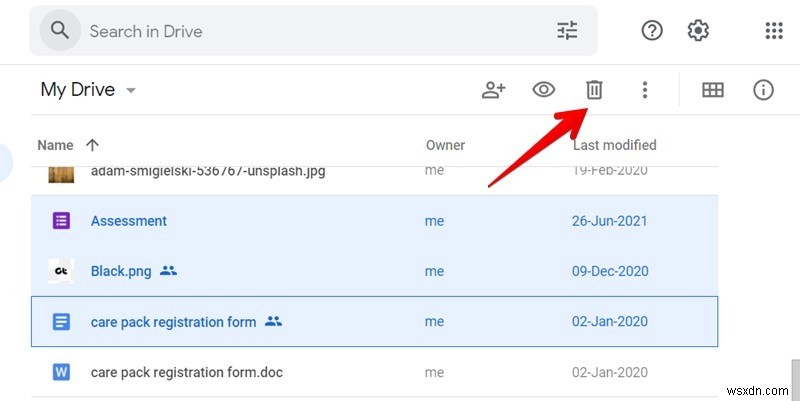
- Sau khi được chọn, hãy nhấp vào nút Xóa ở trên cùng.
Trên Android và iPhone:
- Chạm và giữ tệp đầu tiên để chọn. Điều đó sẽ kích hoạt chế độ nhiều lựa chọn.
- Nhấn vào các tệp khác để chọn chúng.

- Với các tệp bắt buộc được chọn, hãy nhấn vào ba dấu chấm ở trên cùng và chọn "Xóa" từ menu.
Cách xóa tệp theo kích thước
Nếu bạn đang tìm kiếm các tệp lớn nhất để xóa khỏi Google Drive, bạn có thể sắp xếp các tệp theo kích thước của chúng.
Trên PC:
- Mở https://drive.google.com/drive/u/0/quota. Bạn sẽ thấy tất cả các tệp trong Drive của mình được sắp xếp theo thứ tự kích thước giảm dần với tệp lớn nhất ở trên cùng.
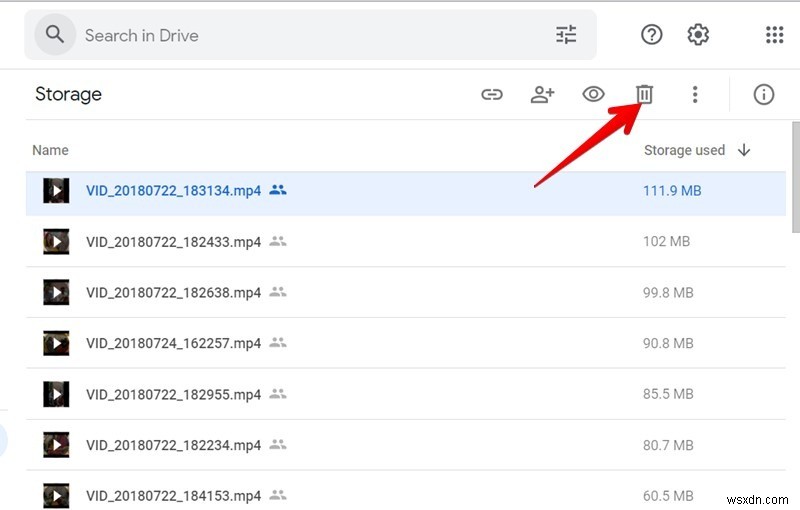
- Chọn tệp bạn muốn xóa và nhấp vào biểu tượng Xóa.
Bạn cũng có thể xóa nhiều tệp như được hiển thị ở trên
Trên Android và iPhone :
Bạn có thể cần phải sắp xếp các tệp của mình trước và điều này chỉ được phép trong một thư mục.
- Mở thư mục có các tệp bạn muốn kiểm tra và xóa.
- Nhấn vào tùy chọn Tên hoặc Sửa đổi / mở lần cuối ở trên cùng.

- Chọn “Bộ nhớ đã sử dụng” từ trình đơn. Bây giờ các tệp của bạn sẽ được liệt kê từ lớn nhất đến nhỏ nhất.
- Chọn tệp cần thiết và xóa tệp đó bằng cách nhấn vào ba dấu chấm.
Cách xóa tệp được chia sẻ trên Google Drive
Để xóa các tệp được chia sẻ trên PC:
- Nhấp vào tab “Được chia sẻ với tôi” ở thanh bên trái.
- Từ danh sách các tệp hiển thị trong bảng điều khiển bên phải, hãy chọn tệp bằng cách nhấp vào nó.

- Nhấn vào biểu tượng Xóa ở trên cùng.
Trên Android và iPhone:
- Nhấn vào tab Được chia sẻ ở dưới cùng.
- Nhấn vào ba dấu chấm bên cạnh tệp.

- Chọn “Xóa” khỏi danh sách.
Cách xóa tệp mồ côi
Tệp bị mất thư mục mẹ được gọi là tệp mồ côi trong Google Drive. Rất khó để tìm thấy chúng nhưng không phải là không thể.
- Chỉ cần nhập “is:unorganized owner:me” vào trường tìm kiếm của Google Drive trên điện thoại di động hoặc PC. Điều đó sẽ hiển thị bất kỳ và tất cả các tệp mồ côi.
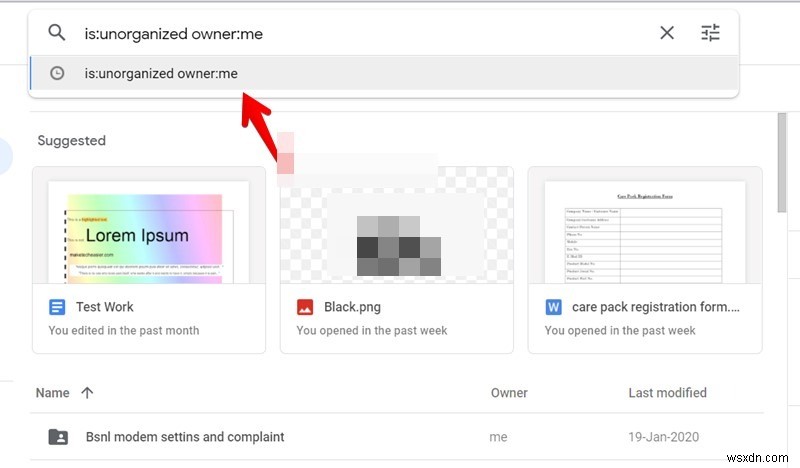
- Xóa chúng như cách bạn xóa các tệp khác.
Tìm hiểu thêm về cách tìm kiếm hiệu quả trong Google Drive.
Cách xóa vĩnh viễn tệp khỏi Google Drive
Như đã đề cập, bất kỳ tệp nào bạn xóa sẽ chuyển đến thư mục Thùng rác trước tiên. Để xóa vĩnh viễn các tệp khỏi Google Drive, bạn cần xóa chúng khỏi thư mục Thùng rác hoặc Thùng rác.
Trên PC:
- Nhấp vào thư mục Thùng có trong thanh bên trái của Google Drive.
- Nhấp vào tệp để chọn và nhấn nút Xóa.

- Nếu bạn muốn khôi phục tệp đã xóa, hãy nhấp vào biểu tượng Khôi phục.
Trên ứng dụng Google Drive dành cho Android hoặc iPhone:
- Nhấn vào ba thanh ở trên cùng và chọn “Thùng rác” từ danh sách. Ở đây bạn sẽ tìm thấy tất cả các tệp đã xóa.

- Nhấn vào ba dấu chấm cho tệp và chọn “Xóa vĩnh viễn”.
- Ngoài ra, bạn có thể khôi phục tệp bằng cách nhấn vào Khôi phục.
Các câu hỏi thường gặp
1. Điều gì chiếm bộ nhớ trong Google Drive?
Đối với người mới bắt đầu, bộ nhớ Google của bạn được chia sẻ trên Google Drive, Gmail và Google Photos. Nếu bạn nhận được thông báo rằng bộ nhớ Google One của bạn đã đầy, thì Google Drive chỉ là một trong những thành phần đáng trách.
Hầu hết mọi thứ bạn đưa vào Google Drive sẽ chiếm dung lượng. Điều đó bao gồm các tệp PDF, video, hình ảnh và các tệp dịch vụ Google Drive mới được tạo, chẳng hạn như tệp Google Tài liệu, Trang tính, Trang trình bày, Biểu mẫu và Bản vẽ. Trước đây, các tệp thành phần của Google Drive không được tính vào bộ nhớ, nhưng điều đó đã thay đổi vào tháng 6 năm 2021. Ngoài ra, ngay cả các mục trong thư mục Thùng rác của Google Drive cũng được tính vào bộ nhớ Drive. Tìm hiểu cách giải phóng dung lượng bộ nhớ trong Google Drive.
Các tệp hiển thị trong bộ nhớ dùng chung hoặc phần Được chia sẻ với tôi sẽ không được tính vào dung lượng bộ nhớ của bạn vì các tệp chỉ chiếm bộ nhớ trên Google Drive của chủ sở hữu.
2. Nếu tệp Google Drive bị xóa trên máy tính thì tệp đó có bị xóa khỏi thiết bị di động không?
Có, vì các tệp được đồng bộ hóa liên tục với nhau. Xóa chúng trên một nền tảng cũng sẽ xóa chúng khỏi các nền tảng khác.
3. Tôi có thể xóa tệp khỏi PC hoặc thiết bị di động sau khi tải lên Google Drive không?
Có, bạn có thể xóa các tệp khỏi bộ nhớ của điện thoại hoặc máy tính nếu bạn đã thêm chúng vào Google Drive. Điều này cho phép bạn tiết kiệm dung lượng trên thiết bị cá nhân của mình.
4. Thùng rác và Thùng rác của Google Drive có giống nhau không?
Đúng. Cả hai đều đề cập đến cùng một thứ.
Khám phá Google Drive
Nếu chuyển sang tài khoản Google Drive mới là mục tiêu chính của bạn trong khi xóa tệp, thì bạn có thể chuyển tệp Google Drive sang tài khoản khác theo những cách khác. Đọc tiếp để tìm hiểu giải pháp cho những khó khăn khi tải tệp và video lên Google Drive của bạn.
